最近小编公司朋友买了iPad2平板电脑,但经常在公司会连接不上Wifi无线网络的情况,每次据说都要捣鼓很多次才能正常连接上Wifi。为什么在同样一个Wifi网络,大家的智能手机均能连接上Wifi网络,而平板电脑总会出现连接不上Wifi呢?经过几次设置尝试,最终终于找到解决办法,遇到类似的朋友不妨参考下。

iPad连接不上Wifi的解决办法
通过观察发现,iPad打开Wifi设置后,再搜索到连接到的无线网络名称旁边应该有个圆圈不停转动,这也意味着iPad正在连接无线网络,正常情况下,一般2秒钟后应该可以连接上,也就是说一般设置了一次,下次会自动识别并连接上,但朋友iPad似乎每次需要重新连接一次才可以,如下图:
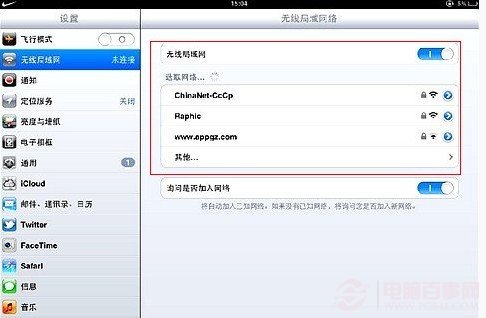
iPad连接不上Wifi的解决办法
遇到这种情况,小编发现先关闭Wifi网络开关再开启,重新连接一次即可正常连接上,也可以重启iPad平板电脑解决,不过个人觉得比较复杂,如果需要每次自动连接上Wifi无线网络的话,发现可以自行添加一次已有的Wifi无线网络,方法是:在WIFI网络主界面点击“其他“,然后手动输入网络名称(和已知网络名称相同www.pc841.com)、安全性以及密码信息之后,点击加入,如下图:
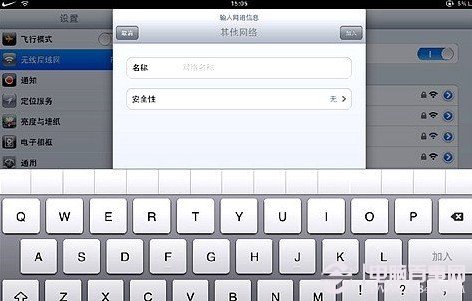
添加无线网络(填写上需要连接的WIFI网络名称与密码)
点击加入网络后回到WIFI网络主界面,你会看到原来的已知网络名称旁出现了熟悉的滚动圆圈。差不多2秒后网络名称旁会出现一个“√“代表已成功加入网络,这时你再次点击蓝色箭头进入网络详情页面,会看到“忽略此网络“的选项出现了,后期就可以连接上了。
另外大家如果比较固定使用某一Wifi无线网络的话,还可以在iPad中设置固态IP(也就是使用静态IP),这种方法是最稳定的Wifi连接方式,关于如何使用静态IP或者说固定IP,请大家阅读下之前介绍的一篇文章中有介绍,只要会涉及到路由器IP地址、DNS地址的填写问题,大家可以参考下“wifi连接上不能上网的解决办法”文中的设置方法。

